如何在Windows 11中启用Internet Explorer模式
- 技术相关
- 1年前
- 189
- 更新:2024-01-24 14:45:55
在过去的几年里,我去看了一位保险经纪人和一位眼科医生,他们都使用了只能在IE浏览器上运行的基于网络的系统。公司、大型组织甚至政府机构都花费了数百万美元开发在IE中运行的复杂Web应用程序,但那是几年前的事了,当时该浏览器占据了90%以上的市场份额。这些组织中的许多都没有时间或预算来重写他们的系统以适应当今的浏览器。但现在,微软已经永久禁用了IE浏览器。如果你需要在Windows 10或Windows 11中使用IE,方法是通过Microsoft Edge浏览器中的Internet Explorer模式。
在这里,我们向需要老式IE特别调料的人展示如何在不使用老式浏览器的情况下获得它。获取IE功能并不是很明显,但也不是很难。
如何在Windows 11中进入Internet Explorer模式
要让需要IE在Windows 11的Edge内部运行的网站,第一步是打开Edge,然后一直转到顶部菜单栏右侧的三个点菜单。选择设置,它几乎位于底部:
现在转到Edge设置页面的默认浏览器部分。由于这一部分主要是关于让Edge成为你的默认浏览器,所以它不是启用IE模式的最明显的地方,但这是你需要去的地方。一个有用的面板解释了如何让旧的IE站点在Edge中工作。但它的建议–将特定网站设置为在IE模式下运行–并不是唯一的选择。
对于需要IE在Edge中运行的站点,您现在有两个选择。首先,您可以将允许在Internet Explorer模式下重新加载站点设置为默认或允许(另一个选项是“不允许”,这显然不是您想要的):
如果您以前在IE模式下打开过页面,则默认设置会显示一个在该模式下打开Edge的选项。(这并不意味着IE模式将是默认模式;这只是Edge中的默认设置。)如果选择允许,则可以从设置和更多菜单中选择在Internet Explorer模式下重新加载,或者右键单击选项卡,然后在新的Internet Explorer模式选项卡中选择打开链接。如果选择允许,则需要重新启动浏览器。
或者,您也可以将特定网页添加到Internet Explorer模式列表中。请注意,您需要包括“https://”“,而不仅仅是地址和域。在我的测试中,只允许一个特定的网站在一个月内有效,所以如果你预计一个网站在很长一段时间内需要处于IE模式,那么这可能不是最好的方式。
导航到要在IE中打开的页面,右键单击其选项卡,然后在Internet Explorer模式下选择重新加载选项卡。
第一次这样做时,你会看到一条关于该模式的通知,其中有一个开关,可以让网站始终使用IE模式。你还会在页面顶部看到一个栏,上面写着你最好使用更现代、更安全的Edge,一旦你浏览完需要IE的网站,就会有一个按钮切换到它。您还可以在网址栏的左侧看到老的“e”徽标:
还请注意,在Share按钮左侧的工具栏中显示了一个带有Edge Swirl徽标的Web选项卡。当您处于边缘模式时,这将切换为蓝色IE徽标,并允许您在模式之间进行切换:
继续使用Windows 11。有关Windows 11的更多信息,请阅读Windows 11最佳提示和诀窍。并在我们的Windows 11新闻页面上跟踪所有最新发展。

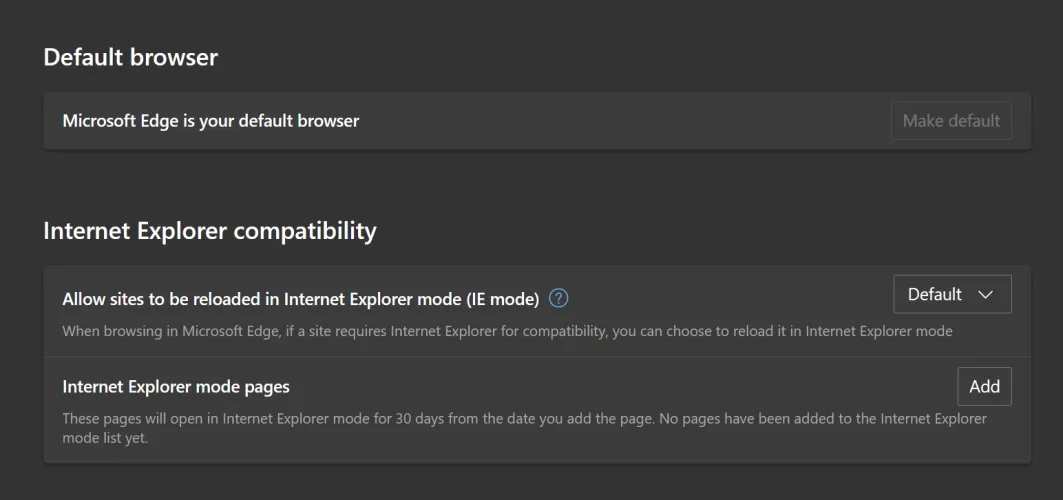
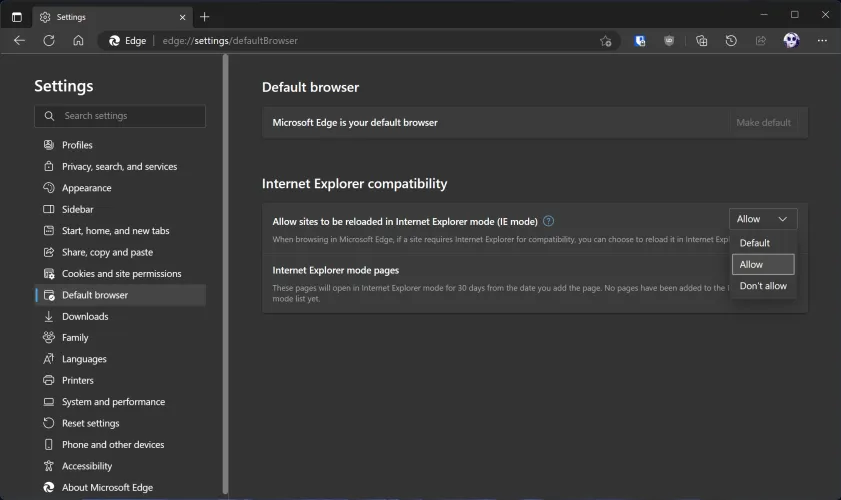
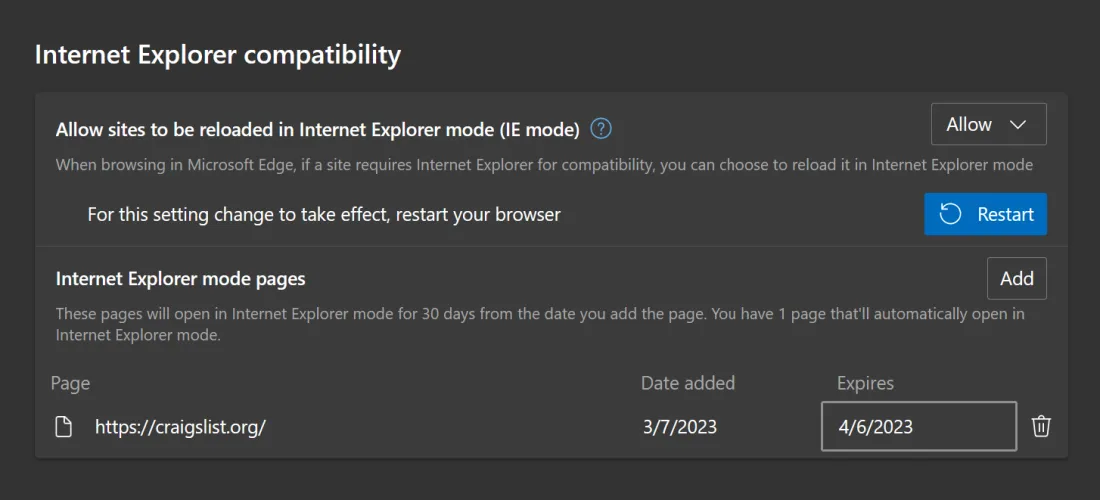
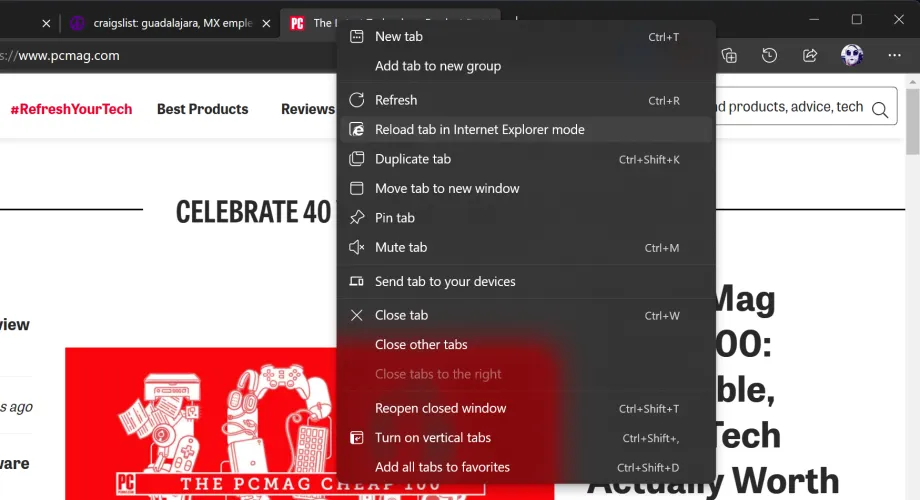
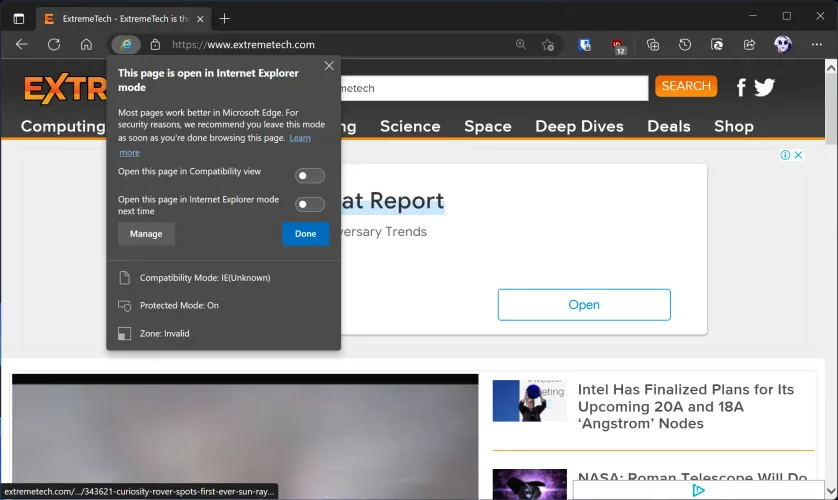
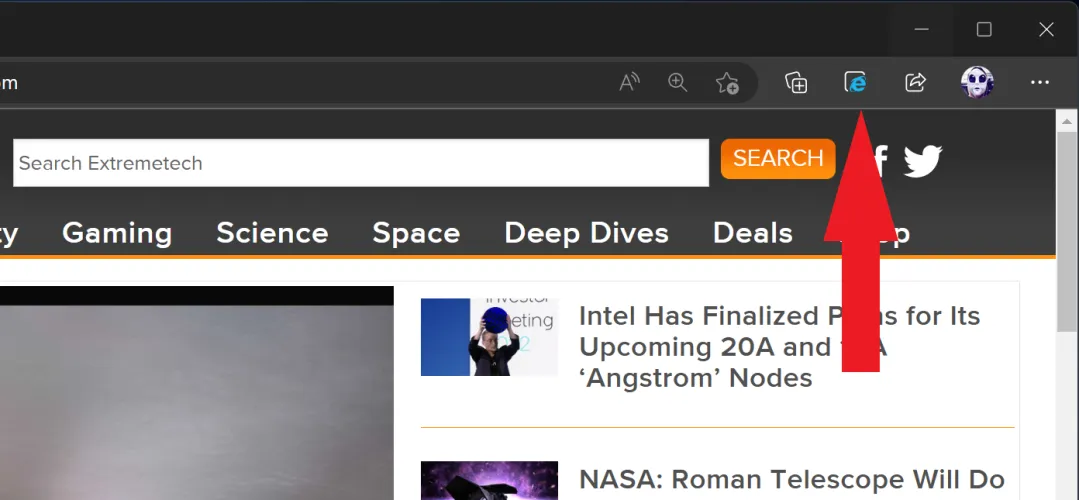
有话要说...